先安装docker
1、升级所有包(这步版本够用不要随便进行,会更新系统内核,可能导致开不了机)
yum update
2、安装依赖包
yum install -y yum-utils device-mapper-persistent-data lvm2
3、添加aliyun docker软件包源
yum-config-manager --add-repo http://mirrors.aliyun.com/docker-ce/linux/centos/docker-ce.repo
4、添加软件包源到本地缓存
yum makecache fast
rpm --import https://mirrors.aliyun.com/docker-ce/linux/centos/gpg
5、安装docker
yum -y install docker-ce
6、设置开机启动docker
systemctl enable docker
7、重启docker
systemctl restart docker
安装 docker-compose
1、按官网的方式去安装
下载docker compose
sudo curl -L "https://github.com/docker/compose/releases/download/1.25.0/docker-compose-$(uname -s)-$(uname -m)" -o /usr/local/bin/docker-compose
添加可执行权限
sudo chmod +x /usr/local/bin/docker-compose
将文件copy到 /usr/bin/目录下
sudo ln -s /usr/local/bin/docker-compose /usr/bin/docker-compose
查看版本
docker-compose --version
2、通过pip进行安装
安装pip
yum -y install epel-release
yum -y install python-pip
查看版本
pip --version
更新pip
pip install --upgrade pip
安装docker-compose
pip install docker-compose
查看docker compose的版本
docker-compose version
错误:
系统python环境缺少组件包
解决办法: yum -y install python-devel python-subprocess32在安装pip工具的时候,直接选择安装pip3版本
yum install python3-pip
#系统python环境缺少组件包
yum -y install python-devel python-subprocess32
#使用pip3安装docker-compose即不会发生以上问题
pip3 install docker-compose
参考:https://www.cnblogs.com/eddie1127/p/12003358.html
3、离线安装
访问https://github.com/docker/compose/releases
下载 docker-compose-Linux-x86_64
将docker-compose-Linux-x86_64重命名为docker-compose
将docker-compose文件上传到centos7的/usr/local/bin/目录下
添加可执行权限
sudo chmod +x /usr/local/bin/docker-compose
查看docker-compose版本
docker-compose -v
使用docker-compose文件
#启动
docker-compose up -d
#关闭
docker-compose down
启动服务
docker-compose -f docker-compose.yml up -d
停止服务
docker-compose -f docker-compose.yml stop
停止并删除服务
docker-compose -f docker-compose.yml down
使用docker volume ls命令可以查看本地挂载的文件。
使用docker volume inspect volume-name命令可以查看具体的真实地址。







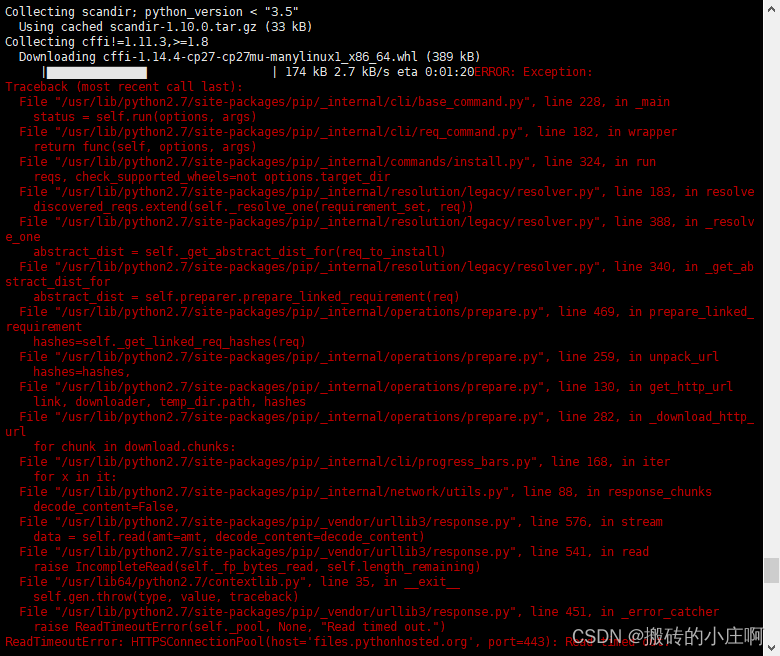















 318
318











 被折叠的 条评论
为什么被折叠?
被折叠的 条评论
为什么被折叠?










